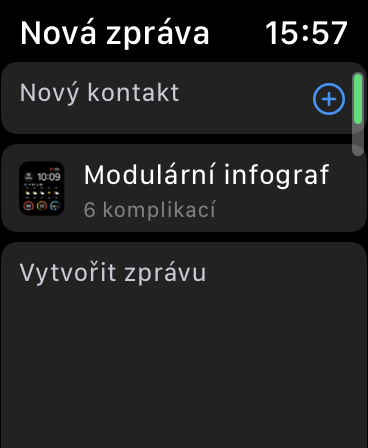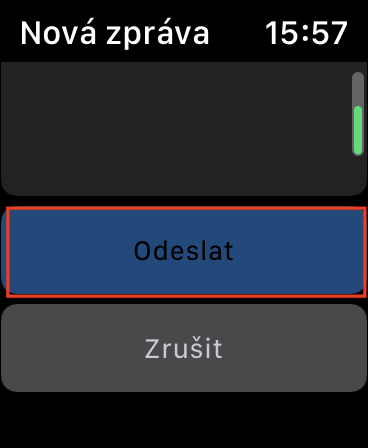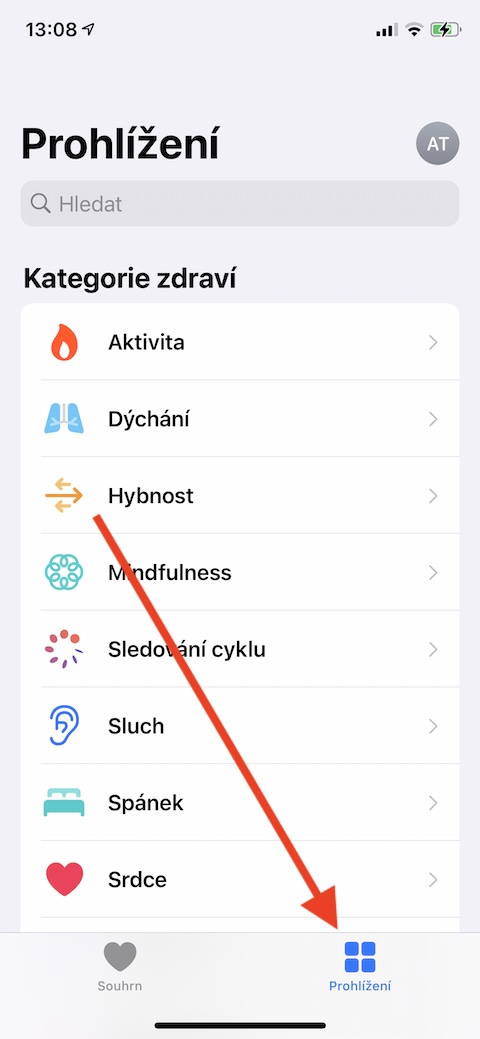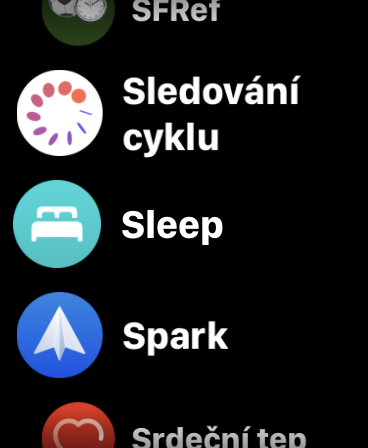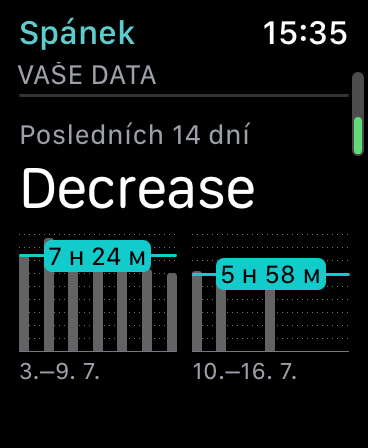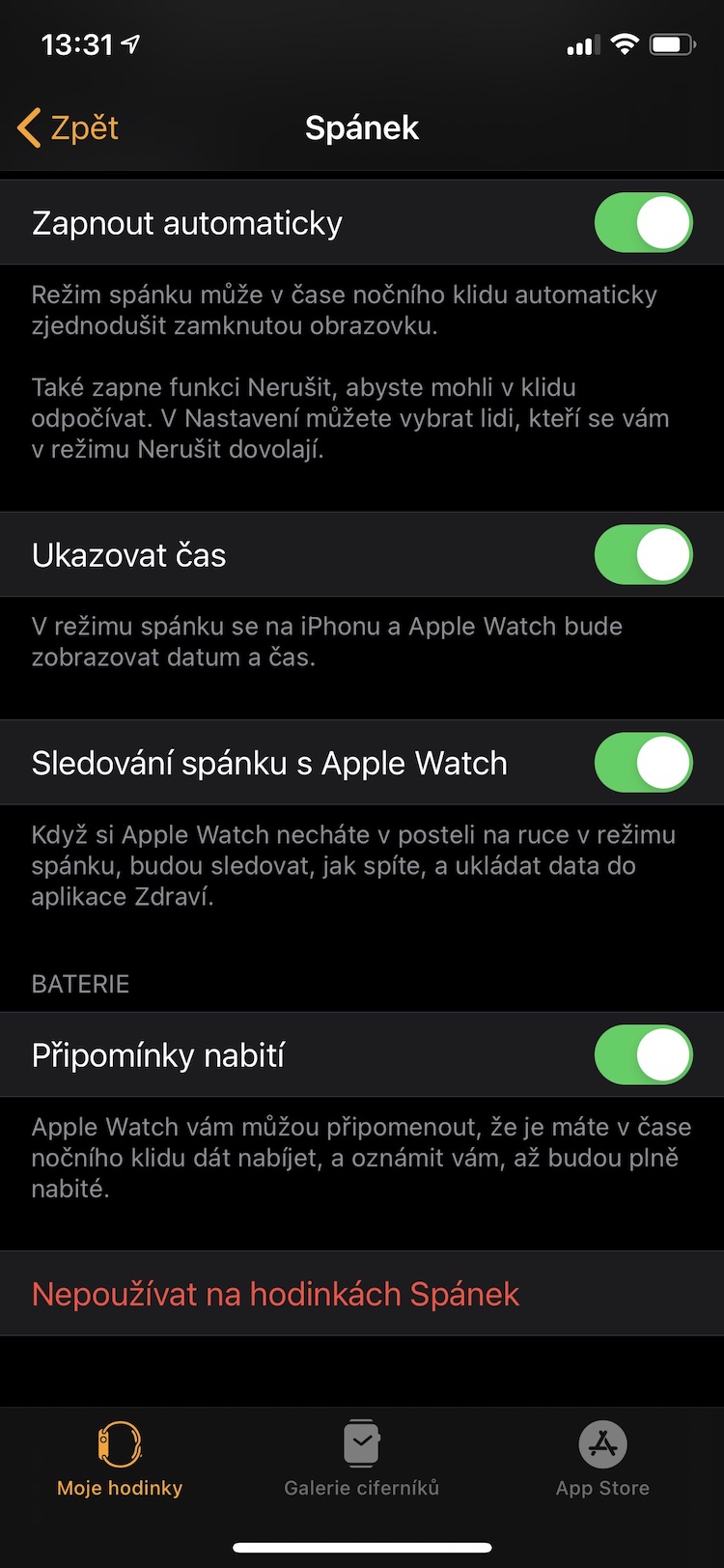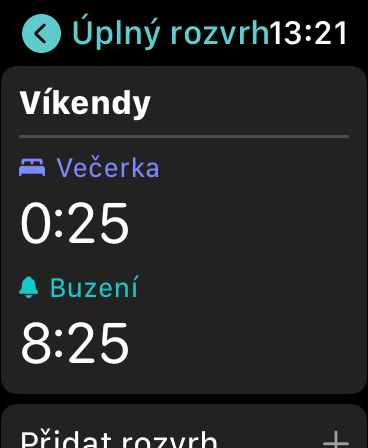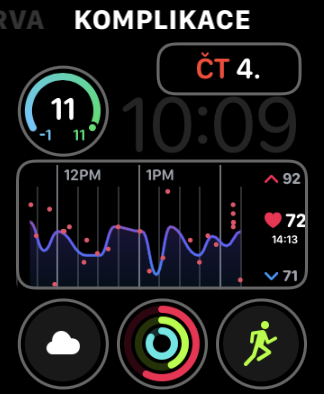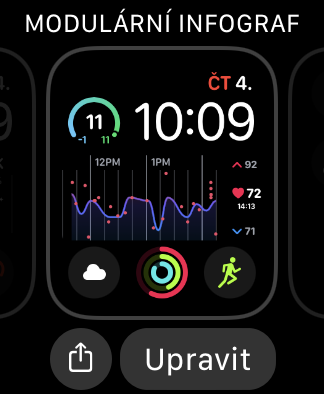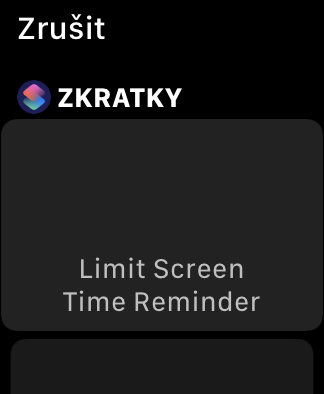Ang Apple Watch kanunay nga usa ka maayo nga katabang, apan inubanan sa watchOS 7, kini mahimong labi ka mapuslanon. Pagkat-on uban kanamo kining lima ka mga tip ug mga limbong, salamat nga magamit gyud nimo ang imong smart apple watch hangtod sa labing taas.
Mahimo nga interes nimo

Bug-os nga mga dayal
Sa pag-abot sa watchOS 7 nga operating system, ang mga tag-iya sa Apple Watch nakakuha og mas daghang kapilian kung bahin sa pagtrabaho sa mga nawong sa relo. Ang usa ka maayo nga bahin mao, pananglitan, ang abilidad sa pag-install ug pagpaambit sa mga nawong sa relo gikan sa ubang mga tiggamit - adunay, pananglitan, usa ka maayo kaayo nga aplikasyon alang niini nga mga katuyoan higala pagbantay. Kung ikaw mismo gusto nga ipaambit ang nawong sa relo nga imong gibuhat, pugngi una og dugay ang pagpakita sa imong relo. Pag-klik sa share icon ubos sa wala ug pilia ang gusto nga kontak. Pilia kung gusto nimo ang nawong sa relo ipaambit sa datos o walay data, kon interesado, pagdugang og mensahe para sa nakadawat ug ipadala lang.
Pagsubay sa pagkatulog
Ang Apple Watch nga adunay pinakabag-o nga bersyon sa operating system sa watchOS nagtanyag usab usa ka bahin sa pagsubay sa pagkatulog. Kung dili nimo gusto nga gamiton ang bisan unsang mga third-party nga apps alang niini nga katuyoan, pagdagan sa gipares nga iPhone ang Watch app, pag-klik sa Pagkatulog, ug ang sistema mogiya kanimo pinaagi sa gikinahanglan nga mga setting. Mahimo nimong buhaton ang pagsubay sa istatistika sa lumad Panglawas sa imong iPhone.
Nagpabayad
Ang pagkahibalo nga ulahi na nga nakalimot ka sa pag-charge sa imong Apple Watch kanunay usa ka makalagot nga sitwasyon. Maayo na lang, sa mas bag-ong mga bersyon sa watchOS ug iOS operating system, dili na nimo kinahanglan atubangon kini. Ang imong relo kanunay makapaalerto kanimo sa usa ka ubos nga baterya, ug kung imo kining bug-os nga i-charge, makadawat ka og pahibalo sa imong iPhone.
Mahimo nga interes nimo
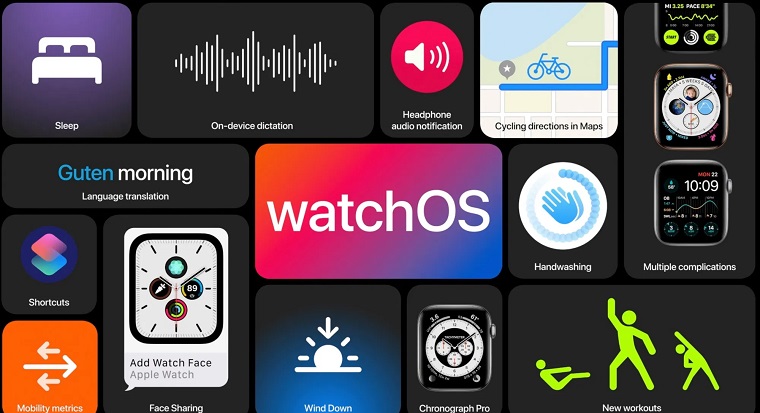
Paghubad samtang naglakaw ka
Ang Apple Watch usab adunay usa ka mapuslanon nga function sa paghubad, nga gipauswag sa Apple ug labi pa. Sayon ra kaayo gamiton - ang kinahanglan nimo usa ka Apple Watch i-aktibo ang Siri (pinaagi sa pagmando sa "Hey Siri" o pinaagi sa dugay nga pagpindot sa digital nga korona sa relo) ug hangyoa siya sa paghubad gamit ang usa ka sugo sama sa:"Hoy Siri, ihubad ang 'usa ka balay' sa Kinatsila", o "Unsaon nimo pag-ingon 'hello' sa Japanese".
Gamit ug abbreviation
Kung gusto nimo ang lumad nga mga Shortcut sa imong iPhone, wala’y hinungdan nga dili usab malingaw niini sa Apple Watch. Mahimo kang mosulod sa mga shortcut dili lang sama sa naandan gamit ang voice command, apan mahimo ka usab nga makahimo og angay nga komplikasyon sa nawong sa imong Apple Watch. Dugay nga press display imong Apple Watch ug i-tap sa ubos Edit. Ibalhin kini display sa wala, i-klik kung asa nimo gustong idugang ang bag-ong komplikasyon, unya pilia ang gusto nimo gikan sa lista shorthand.